摳圖的主要目標是將主體與背景分離。
當使用常規選區工具,如、、、等,甚至於,都不便於分離主體、背景之時,就是該考慮通道摳圖的時候了。
◆◆ ◆
基於通道摳圖的一般原則
基於通道的摳圖在適當的場合可以實作快速而精準的摳圖,常用於有復雜邊緣或半透明的主體的摳圖上。
找出或制造出主體與背景之間的明度差異是通道摳圖的首要目標。
首先瀏覽各原色通道,觀察待摳主體與背景之間的明暗對比程度。
在 或 下,原色通道是不同的,通道之間明暗對比關系也是不一致的。
基於通道的摳圖一般是在 RGB 顏色模式 下進行。
但對暗調照片摳圖時,可優先考慮 CMYK 顏色模式 。
對於白色背景、黑色背景或其它純色背景,通常找出主體與背景反差最大的那個原色通道即可,然後復制該通道,再對復制出的 Alpha 通道進行下一步操作。
請參閱:
對於較復雜背景或主體的圖片,常常使用Ps選單:影像/ Calculations ,將相同或不同的通道進行混合,從而得到新的明暗對比關系的 Alpha 通道。
是由黑、白、灰像素組成,白色表示選中,黑色表示不選擇,灰色表示部份選擇。
摳半透明主體時,可以利用灰色來控制物體的透明程度。
一切有利於拉開黑白灰對比關系的工具或命令都可運用在這個 Alpha 通道上,比如命令、等。
◆◆ ◆
亮(或白色)背景摳圖
先找出在亮背景中,主體表現最暗的原色通道。
對於人像照片而言,一般藍色通道相對較暗。
計算命令參數:
源 1--通道: 藍 , 反相
源 2--通道: 藍 , 反相
混合: 濾色
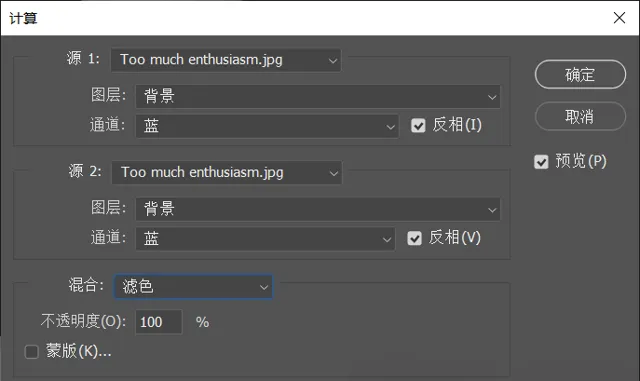
本方法同樣適用於黑頭發摳圖。
◆◆ ◆
暗(或黑色)背景摳圖
先找出在暗背景中,主體表現最亮的原色通道。
對於人像照片而言,一般紅色通道相對較亮。
計算命令參數:
源 1--通道: 紅
源 2--通道: 紅
混合: 濾色
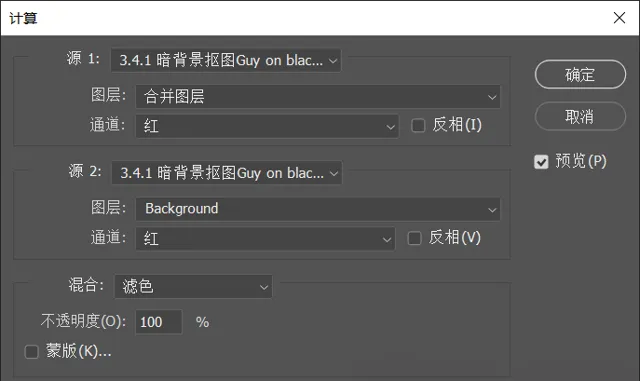
大多數背景暗、主體亮的圖片都適合於此方法。
如果效果不佳,可嘗試更改一下混合模式為: 線性光 。
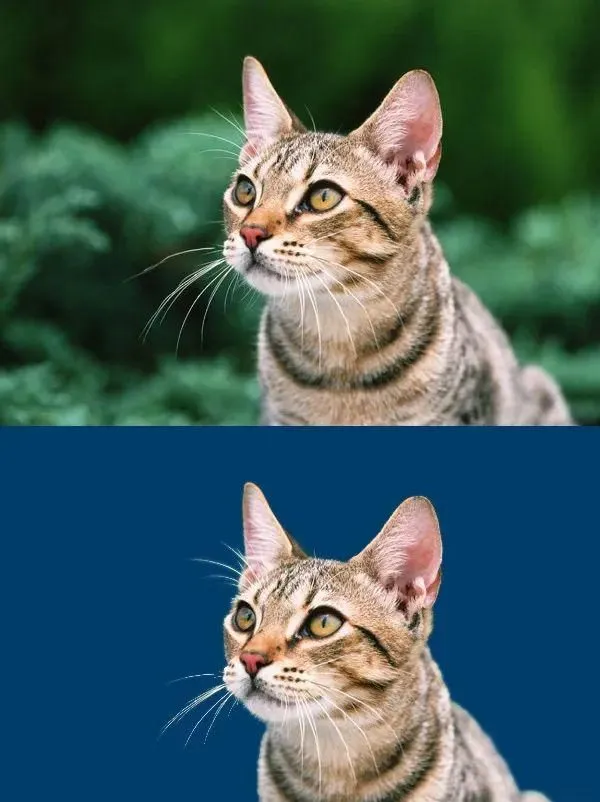
◆◆ ◆
純色背景摳圖
利用計算命令,找出兩個相減之後能夠有效分離主體與背景的原色通道。
例 1,在綠色背景人像照片中,通常有主體較亮背景較暗的紅通道,以及主體較暗背景較亮的綠通道。
計算命令參數:
源 1--通道: 紅
源 2--通道: 綠
混合: 減去

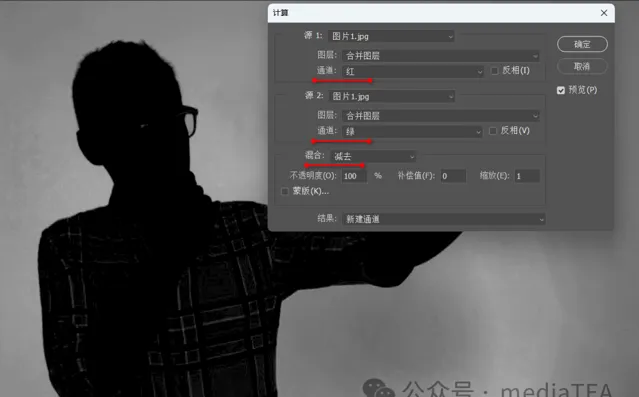
例 2,在藍色背景人像照片中,通常有主體較亮背景較暗的紅通道,以及主體較暗背景較亮的藍通道。
計算命令參數:
源 1--通道: 紅
源 2--通道: 藍
混合: 減去

例 3,在紅色背景人像照片中,從原色通道上看,人物部份的亮度差不多,而背景的亮度差別更大。所以,用較亮背景的紅色通道減去較暗背景的綠色通道,則人物部份將變的更黑,而背景則相對較白。
計算命令參數:
源 1--通道: 綠
源 2--通道: 紅
混合: 減去

◆◆ ◆
復雜主體摳圖
如果主體比較復雜,比如戶外人像,黑頭發亮膚色,背景可能亮可能暗。或者,待摳主體既有清晰輪廓(如身體),又有復雜邊緣(如頭發等),有必要的話可以考慮分而治之。
首先,使用、等摳出清晰輪廓部份,保存為 Alpha 1 通道。
然後,使用上述的「亮背景通道摳圖」方法,摳出黑色頭發(如果毛發部份為亮色,則使用上述的「暗背景通道摳圖」方法),保存為 Alpha 2 通道。
最後,使用計算命令,將 Alpha 1 通道和 Alpha 2 通道進行 濾色 計算得出Alpha 3 通道。

◆◆ ◆
復雜背景摳圖
對於復雜背景的圖片摳圖,可以先嘗試一下上述的「亮背景通道摳圖」或「暗背景通道摳圖」方法。
如果效果不佳,可以先找出最不相同的兩個原色通道 ,並選擇相應模式,得到明暗反差最大的 Alpha 通道。
通常,可將主體最亮的原色通道(作為源 2)與主體最暗的原色通道(作為源 1)產生計算關系。還可以嘗試一下對源 1 或源 2 的反相。
混合模式可以嘗試以下三種之一:
模式 1: 減去
說明:源 2 通道減去源 1 通道。
模式 2: 差值
說明:與源 2、源 1 的順序無關。
模式 3: 線性光 或 疊加 、 柔光
說明:用於增強主體與背景之間的對比度,如果主體與背景之間有明顯的明暗對比的話可以采用。
例:
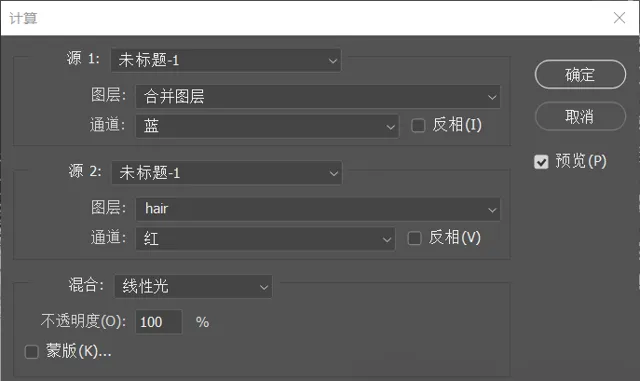

說明: 本文範例中大部份原圖來自網絡,若涉侵權,請通知刪除。
「點贊有美意,贊賞是鼓勵」











